
S vydáním nové verze SOLIDWORKSu 2016 možná plánujete navýšit výkon pracovní stanice nebo koupit zcela nový počítač, který bude splňovat systémové požadavky. Poradíme vám, jaké volit výkonnostní parametry a jak postupovat při volbě hardwaru.
Výběr pracovní stanice se řídí obdobnými pravidly, jako u každého jiného výrobku. Především tedy cenou a účelem využití. V případě pracovní stanice pro SOLIDWORKS hraje významnou roli volba parametrů podle systémových požadavků, které ovlivňují cenu i výkon. Volba hardwaru a výkonu pracovní stanice se mj. odvíjí od spuštěných relací (zásuvných modulů), se kterými SOLIDWORKS používáte.
Jak určit dostatečný výkon pracovní stanice
Analyzujete návrhy modelů simulacemi a pevnostními výpočty v modulu SOLIDWORKS Simulation? Renderujete snímky v zásuvném modulu PhotoView 360 nebo nově integrovaném SOLIDWORKS Visualize? Používáte při navrhování aktivní fotorealistický režim RealView nebo režim okolních okluzí? Používáte tyto – na výpočet náročné operace – najednou? Podle odpovědí lze charakterizovat výkon procesoru, velikost operační paměti i pevného disku a výběr grafické karty.
Procesor
Motorem pracovní stanice je procesor, který musí mít dostatek vyrovnávací paměti. SOLIDWORKS má uzavřené partnerství se společností Intel Corporation a ta na základě systémových požadavků doporučuje pro hladký běh SOLIDWORKSu používat jeden z těchto procesorů:
- Intel Xeon E5-1650v3 – procesory pro stanice s nepřetržitou a maximální zátěží obsahují šest fyzických jader, frekvence v turbo režimu dosahuje 3,8 GHz, vyrovnávací paměť je 15 MB, orientační cena (10/2015): 17 tisíc korun včetně DPH.
- Intel Xeon E3-1281v3 – čtyřjádrový procesor s frekvencí 4,1 GHz v režimu turbo a vyrovnávací pamětí 8 MB, orientační cena (10/2015): 18 tisíc korun včetně DPH.
- Intel Core i7-4790 – čtvrtá generace procesorů Intel Core s významným nárůstem výkonu zejména u grafických aplikací, v turbo režimu dosáhne frekvence až 4,0 GHz, vyrovnávací paměť 8 MB, orientační cena (10/2015): 9 tisíc korun včetně DPH.

Operační paměť
Aby mohl procesor správně pracovat, musí mít dostatek operační paměti (RAM) pro zpracování potřebných operací. Obecný postup pro stanovení dostatečné velikosti operační paměti vychází ze vzorce 4 GB (základ pro pracovní stanice) + 1 GB pro každý CAD, zásuvnou aplikaci či renderer + 20násobek velikosti dílu nebo sestavy v GB pro každou spuštěnou relaci = výsledek zaokrouhlit na nejbližší vyšší hodnotu (8, 16, 32… GB).
Pro stanovení velikosti operační paměti uvádíme dva názorné příklady:
Příklad 1
Uživatel pracuje se sestavou o velikosti 100 MB a nepoužívá žádný zásuvný modul. Jaká bude optimální velikost operační paměti?
Výpočet:
4 GB (základ pro pracovní stanice) + 1 GB (SOLIDWORKS) + 20 × 0,1 GB × 1 (20násobek velikost sestavy v GB spuštěné v jedné relaci) = 7 GB.
Po zaokrouhlení doporučujeme zvolit velikost operační paměti 8 GB.
Příklad 2
Uživatel pracuje se sestavou o velikosti 250 MB. Pro výpočet pevnostní analýzy používá SOLIDWORKS Simulation a hotovou sestavu renderuje v modulu PhotoView 360. Jaká bude optimální velikost operační paměti?
Výpočet:
4 GB (základ pro pracovní stanice) + 1 GB (SOLIDWORKS) + 1 GB (SOLIDWORKS Simulation) + 1 GB (PhotoView 360) + 20 × 0,25 GB × 3 (20násobek velikosti sestavy v GB spuštěné ve třech relacích) = 22 GB.
Po zaokrouhlení doporučujeme zvolit velikost operační paměti 32 GB.
V uvedeném příkladě 1 je ponechán minimální prostor pro výpočet ostatních spuštěných aplikací v operačním systému (aplikace spuštěné na pozadí). Vzhledem k tomu, že plánujete nákup pracovní stanice výhledově na tři roky, určitě stojí za zvážení, zda nezvolit velikost 16 GB. Taková velikost si vystačí s aplikacemi běžících na pozadí, což je zřetelné i z druhého příkladu, kde je velikost operační paměti po zaokrouhlení vyšší o 10 GB.
Orientační ceny operačních pamětí DD3 (10/2015; ceny včetně DPH):
- 8 GB – od 2 000 korun,
- 16 GB – od 2 500 korun,
- 32 GB – od 5 000 korun,
- 64 GB – od 12 000 korun.
Pevný disk
Vzhledem k tomu, že v SOLIDWORKSu pracujete s modely o velikostech desítek i stovek MB, je důležitá kapacita, výkon a spolehlivost pevného disku. Nemá smysl kupovat procesor s vysokým výkonem a vysokokapacitní operační paměti, pokud tomu neodpovídá dostatečná velikost a výkon pevného disku. Společnost Hewlett-Packard – jeden z významných partnerů SOLIDWORKSu – doporučuje použít nový SSD disk HP Z Turbo 512 GB G2 s kapacitou 512 GB, čtením 2150 MB/s a zápisem 1550 MB/s. Orientační cena (10/2015) je 13 500 korun včetně DPH.

Grafická karta
Práce v SOLIDWORKSu se odvíjí i od typu grafické karty. Výběr grafické karty souvisí mj. s pořizovací cenou, která se pohybuje řádově v tisících až desetitisících korun. Obecně se grafické karty pro SOLIDWORKS dělí na certifikované a bez certifikace (nezaručují hladký běh CAD řešení). Při výběru grafické karty je vhodné začít s odpověďmi na následující čtyři otázky:
- Budete navrhovat malé díly se standardním stínováním, bez náročných 3D vizualizací?
- Budete navrhovat větší části či sestavy pomocí stínovaných a fotorealistických režimů (RealView, Okolní okluze aj.)?
- Chystáte se používat režim RealView, transparentní pohledy v sestavách, fotorealistickou vizualizaci ve PhotoView 360 nebo SOLIDWORKS Visualize?
- Chcete vytvářet fotorealistické obrázky ve vysokém rozlišení s pokročilým nastavením osvětlení, prostředí, pozadí a vybranými texturami s reálným vzhledem?
S počtem odpovědí „Ano“ roste potřebný výkon grafické karty i související kapacita grafického procesoru (GPU). V závislosti na procesoru pracovní stanice existuje celá řada doporučených grafických karet. Pro výběr certifikované karty použijte stránku Graphics Card Drivers. Ta obsahuje databází grafických karet, ve které vyhledáte podporovanou kartu podle výrobce a typu pracovní stanice, verze SOLIDWORKSu a operačního systému. Na této stránce můžete ověřit i to, zda je vaše současná grafická karta certifikována a zda podporuje novou verzi SOLIDWORKSu.
Postup ověření certifikace grafické karty
(Máte-li grafickou kartu již zakoupenou; znáte výrobce a typ pracovní stanice.)
Vyberte výrobce pracovní stanice > zvolte model pracovní stanice > vyberte typ grafické karty (případně výrobce) a stiskněte tlačítko Zobrazit výsledky. Ověřte, pro jaké verze SOLIDWORKSu a operační systémy je grafická karta certifikována.
Výběr certifikované grafické karty pro konkrétní pracovní stanici
(Chystáte se koupit certifikovanou grafickou kartu; znáte výrobce a typ pracovní stanice.)
Vyberte výrobce pracovní stanice > vyberte model pracovní stanice > ze seznamu vyberte výrobce grafické karty a stiskněte Zobrazit výsledky. Výběr můžete filtrovat i podle volby verze SOLIDWORKSu a operačního systému. V seznamu vyhledejte typ certifikované grafické karty.
Potřebujete-li koupit novou pracovní stanici určenou přímo pro řešení SOLIDWORKS a nevíte si rady s výběrem parametrů, prostudujte si dokumenty Pracovní stanice HP Z a SOLIDWORKS a HP a SOLIDWORKS 2015, které připravila společnost Hewlett-Packard (oba v angličtině).
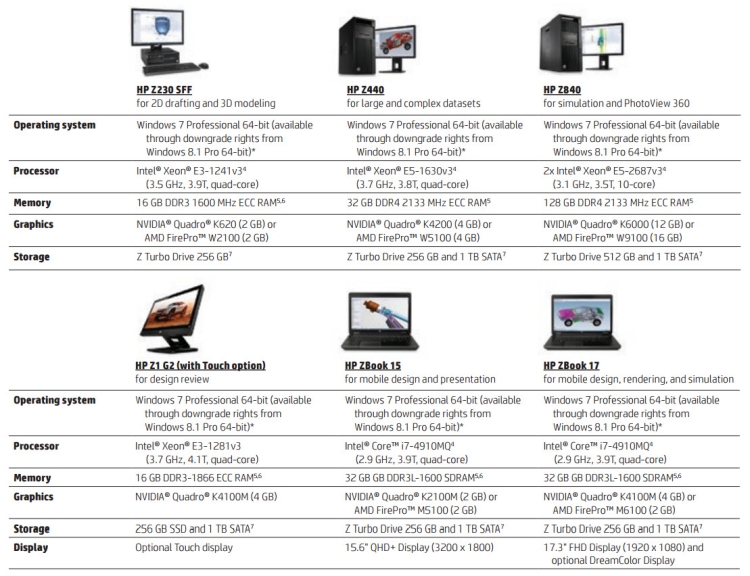
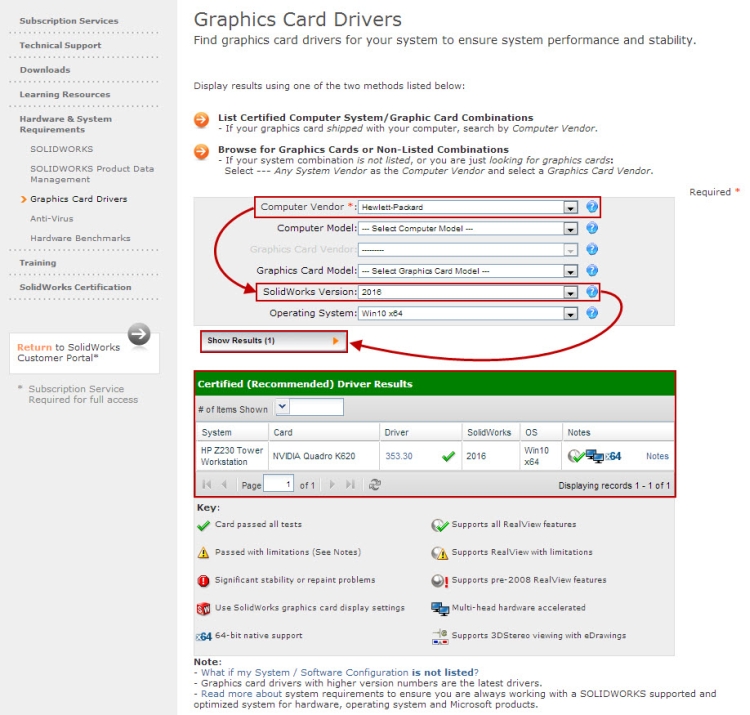
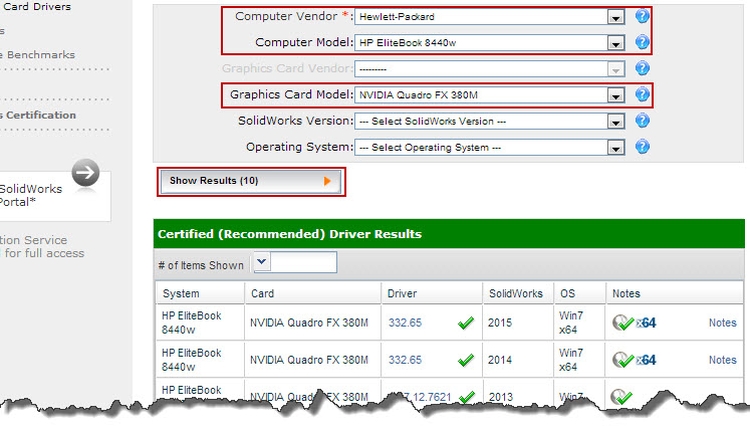
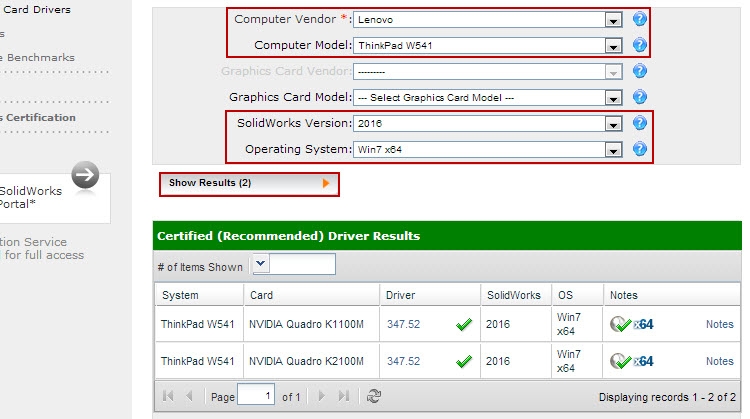






Komentáře k článku (0)
Přidávat komentáře k článku mohou pouze přihlášení uživatelé.
Chcete-li okomentovat tento článek, přihlaste se nebo se zaregistrujte.